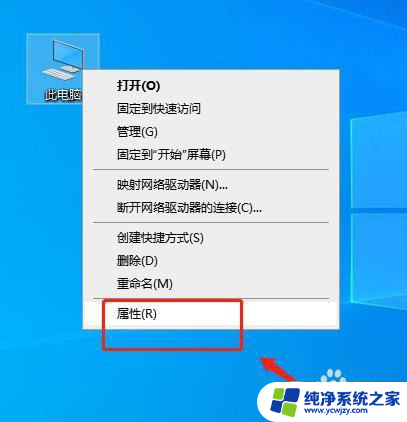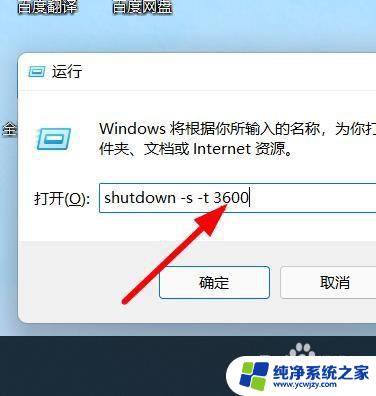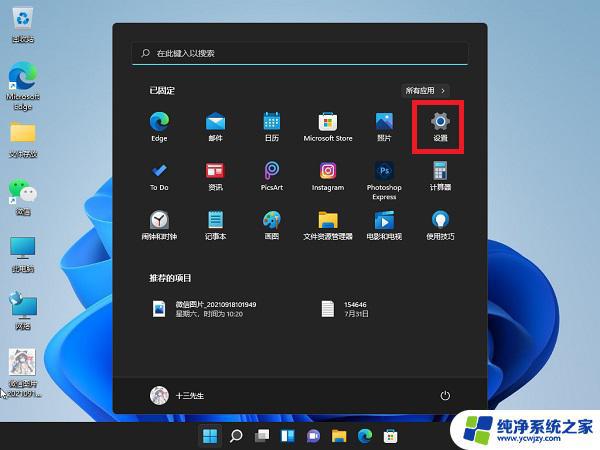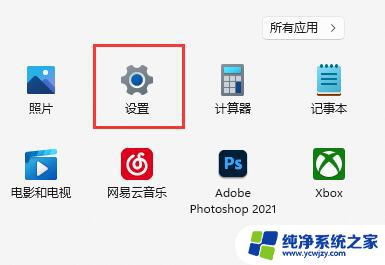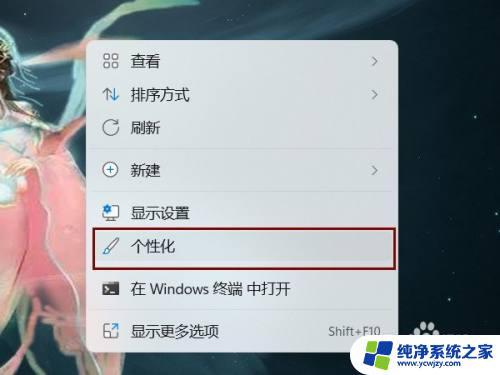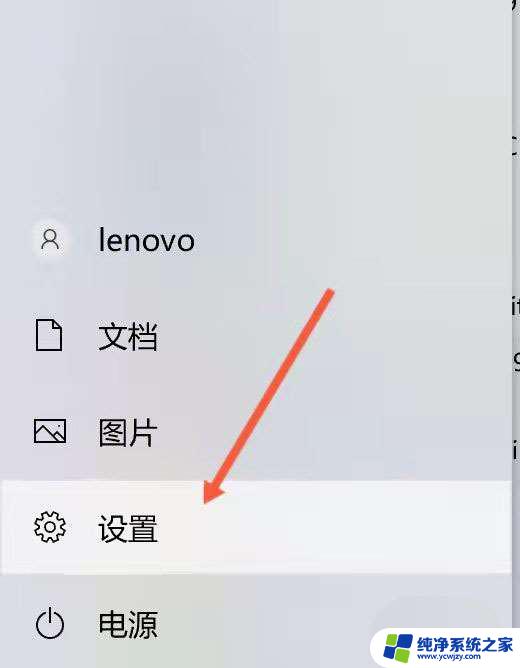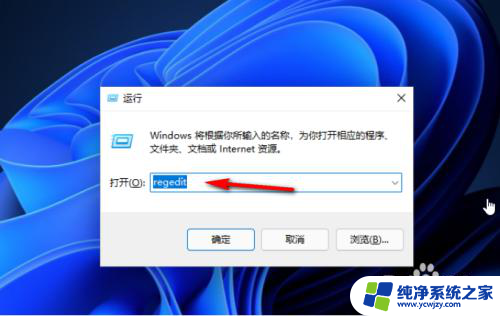windows11静音无法取消
更新时间:2024-04-13 11:48:26作者:xiaoliu
近日许多Windows11用户反映在使用电脑时遇到了一个令人困扰的问题,即静音功能无法取消,导致电脑声音消失,针对这一问题,用户纷纷寻求解决办法,希望能够重新恢复电脑的正常声音。针对这一现象,我们将就Windows11静音无法取消的问题进行探讨,并提供解决方案。
具体步骤:
1.鼠标右键“此电脑”
选择“属性”选项
点击确定
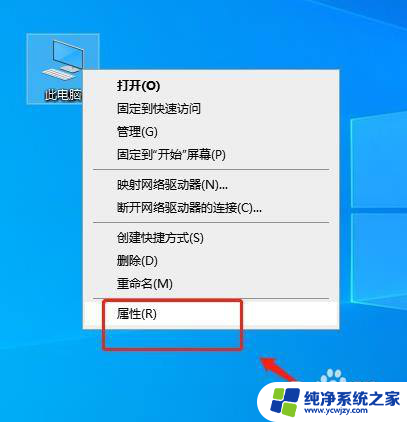
2.进入“Windows设置”
选择“系统”选项
鼠标点击确定
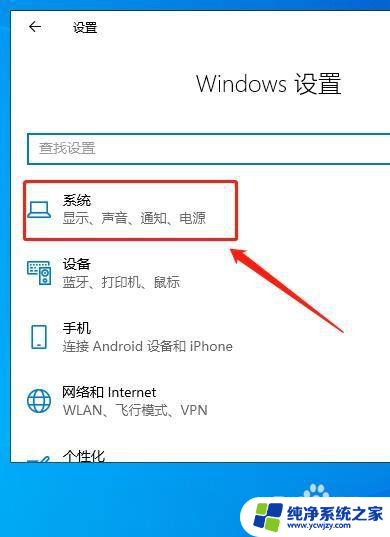
3.查看系统界面
选择“声音”栏
鼠标点击确定
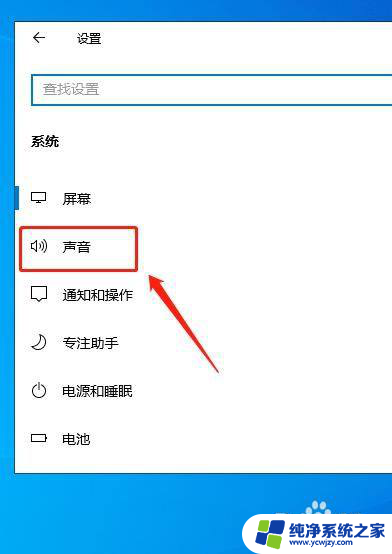
4.查看“主音量”选项
显示:声音已关闭
进入下一步操作
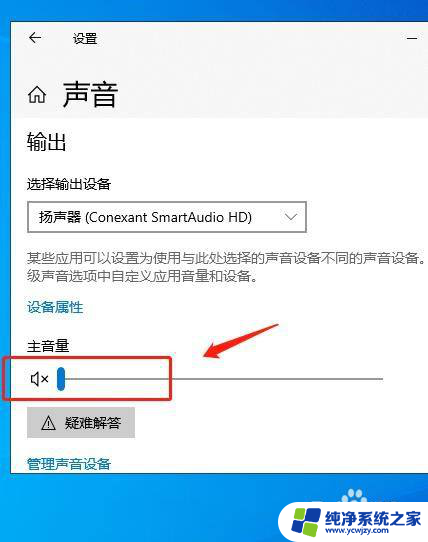
5.向右滑动鼠标
消除静音模式
显示:声音音量大小
完成操作步骤
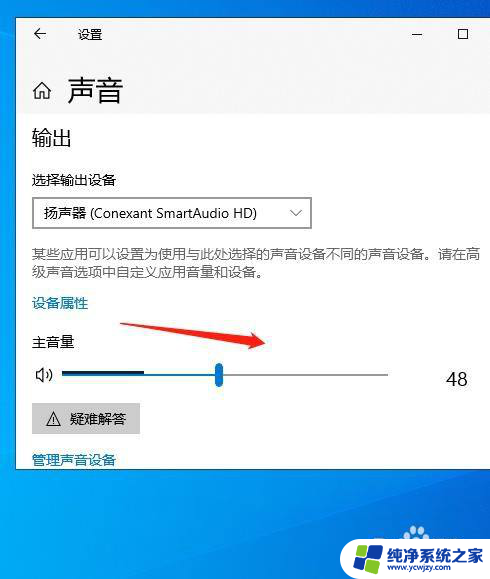
以上是关于无法取消Windows 11静音的全部内容,如果你遇到了相同的情况,请参考小编的方法进行处理,希望对大家有所帮助。